Предоставление электронного чека покупателю возможно при следующих действиях:
1. При пробитии чека
Для отправки чека на электронный адрес или телефон на форме печати чека нужно указать флаг напротив нужного поля, заполнив номер телефона и/или адрес. Номер телефона должен быть в формате «89111234567».
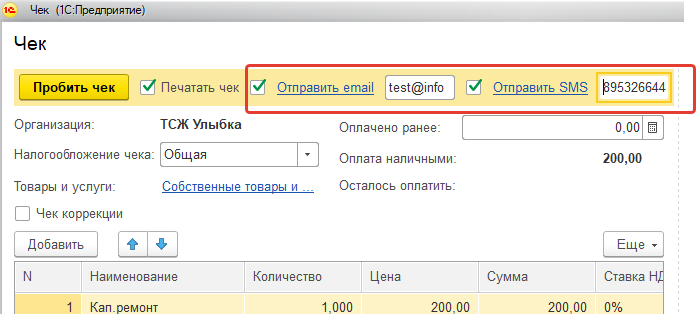
При печати чеков списка документов возможно указание единой настройки для всех лицевых счетов.
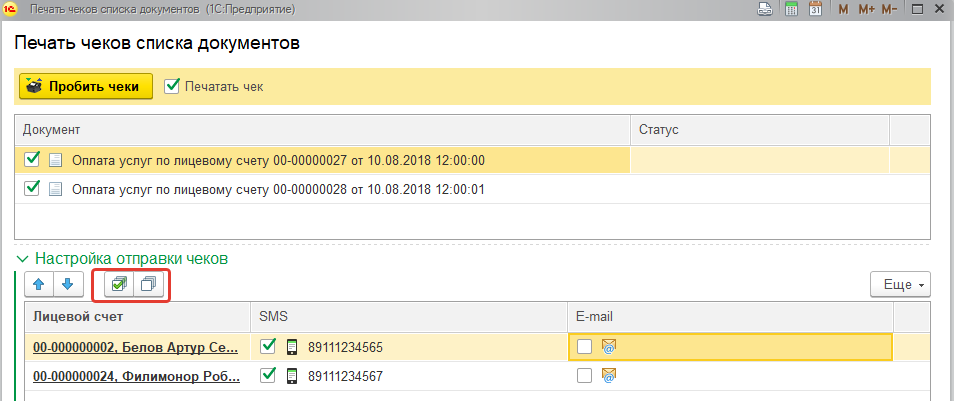
Или указание индивидуальных настроек для каждого лицевого счета.
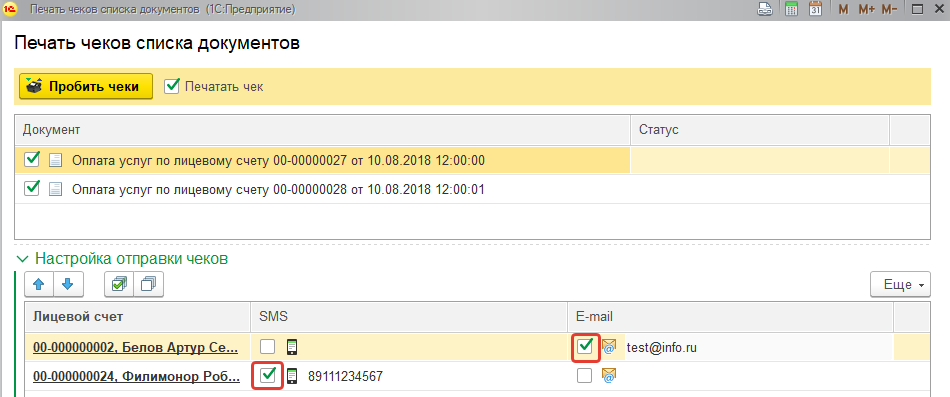
Также можно выбрать приоритетное направление отправки, если указаны оба значения sms и e-mail. Данная настройка доступна для печати чеков списка документов.
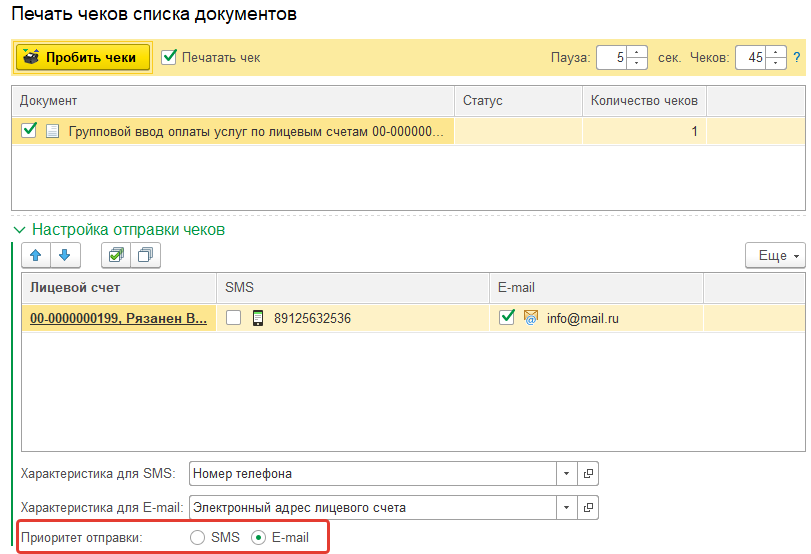
Значение электронного адреса или телефона можно внести на самой форме печати.
Для того, чтобы электронная почта и телефон были заполнены автоматически, необходимо указать характеристику, значение которой будет использоваться при отправке чека.
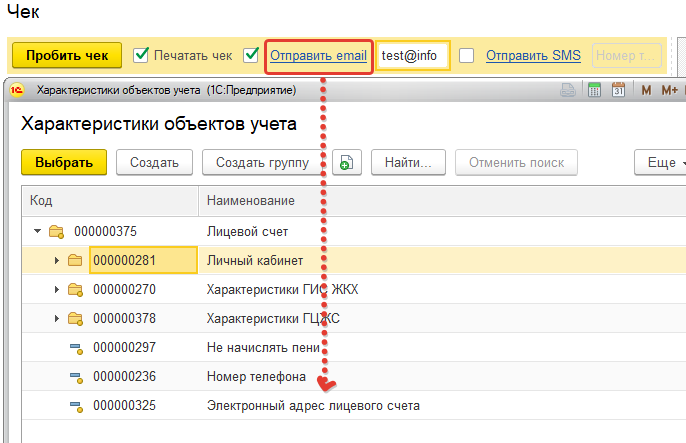
Данное значение необходимо указать в соответствующей характеристики лицевого счета. Массово заполнить данные значение можно при помощи документа «Групповое изменение характеристик объектов учета».
Номер телефона должен быть в формате «89111234567».
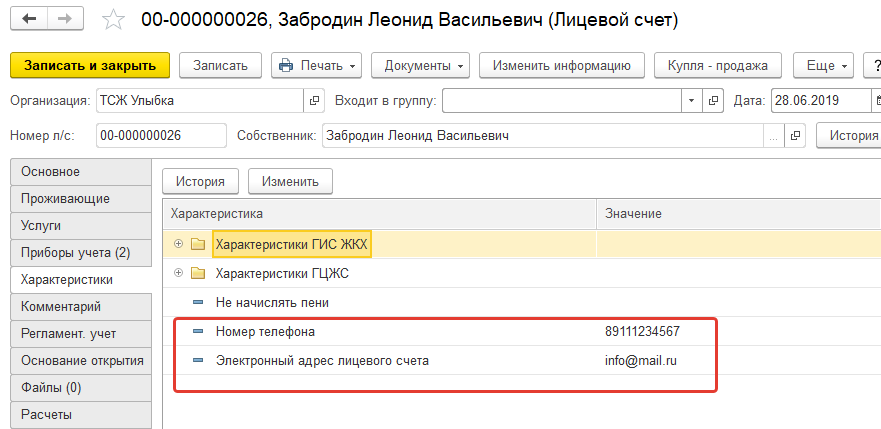
Также реализована возможность отправлять чеки на произвольный адрес электронной почты, если в лицевом счете не указан e-mail или номер телефона для SMS. Для этого в справочнике «Учетные записи электронной почты» необходимо заполнить «Системную учетную запись».
Справочник «Учетные записи электронной почты» находится в меню «Администрирование» - «Органайзер» - «Почта» - ссылка «Настройки почты».
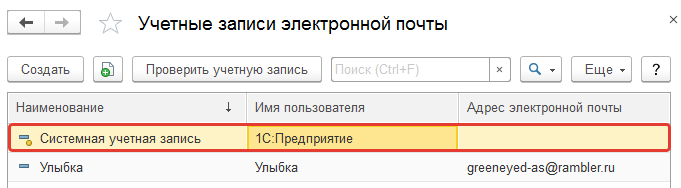
В открывшемся окне выбрать «Системная учетная запись», заполнить необходимые поля, а также установить флаг «Для отправки писем».
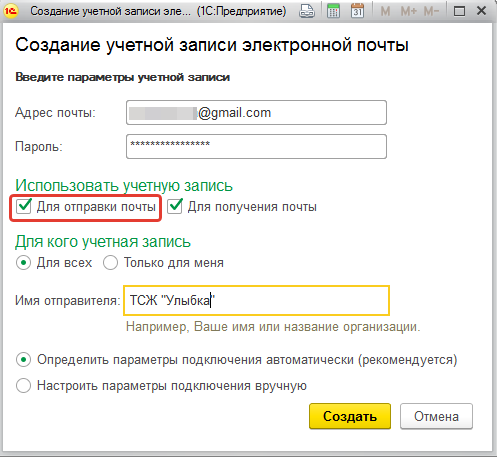
2. По запросу жильца
Необходимо открыть карточку лицевого счета в подменю «Отправить» выбрать действие «Чек».

Программа предложит выбрать документы оплаты, по которым необходимо отправить чек.
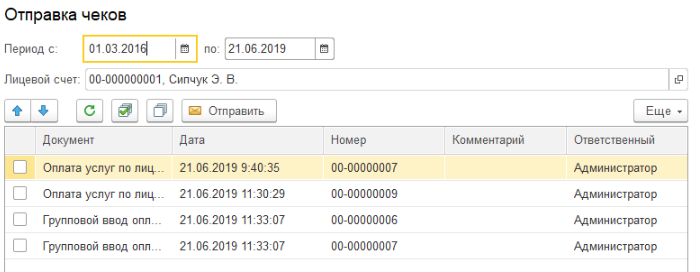
Необходимо выбрать документы оплаты и нажать на «конвертик» для отправки. Жильцу на указанную электронную почту придет информация с QR–кодом чека, суммой и датой оплаты.
3. Отключение печати чека
Для отключения печати чека на ККТ нужно снять флаг напротив поля «Печатать чек», и нажать на кнопку «Пробить чек».

На версии ФФД 1.05 при данной настройки обязательно требуется указание либо email, либо телефона. Иначе будет выводится служебное сообщение об ошибке.

4. Пробитие чека на облачной (асинхронной) кассе
Флаг «Печатать чек» не устанавливается на любой версии ОФД. При необходимости отправки чека на email/телефон указываются соответствующие флаги, и нажимается кнопка «Пробить чек».
